Notes
L’accès à cette page nécessite une autorisation. Vous pouvez essayer de vous connecter ou de modifier des répertoires.
L’accès à cette page nécessite une autorisation. Vous pouvez essayer de modifier des répertoires.
S’applique à : Gestionnaire de Configuration (branche actuelle)
Utilisez le système de messages d’état intégré pour comprendre l’état de votre environnement Configuration Manager.
Tous les principaux composants de site génèrent des messages d’état qui fournissent des commentaires sur les opérations de site et de hiérarchie. Ces informations peuvent vous tenir informé de l’intégrité des différents processus de site. Vous pouvez paramétrer le système d’alerte pour ignorer le bruit des problèmes connus et améliorer la visibilité précoce des autres problèmes qui peuvent nécessiter votre attention.
En règle générale, vous n’avez pas besoin de configurer le système d’état Configuration Manager. Par défaut, il utilise des paramètres appropriés pour la plupart des environnements. Vous pouvez configurer les composants suivants :
Synthétiseurs d’état : contrôlez la fréquence des messages d’état qui indiquent une modification pour les quatre synthétiseurs suivants :
Synthétiseur de déploiement d’application
Synthétiseur des statistiques d’application
Synthétiseur d’état du composant
Synthèse de l’état du système de site
Règles de filtre d’état : créez de nouvelles règles de filtre d’état, modifiez la priorité des règles, désactivez ou activez les règles et supprimez les règles inutilisées sur chaque site.
Remarque
Les règles de filtre d’état ne prennent pas en charge les variables d’environnement pour exécuter des commandes externes.
Rapports d’état : configurez les rapports des composants serveur et client et spécifiez l’emplacement où ils sont envoyés.
Avertissement
Étant donné que les paramètres de création de rapports par défaut sont appropriés pour la plupart des environnements, modifiez-les avec précaution. Lorsque vous augmentez le niveau de rapport d’état en choisissant de signaler tous les détails d’état, vous pouvez augmenter la quantité de messages d’état que le site doit traiter. Cette modification augmente la charge de traitement sur le site Configuration Manager. Si vous diminuez le niveau de création de rapports d’état, vous pouvez limiter l’utilité des synthétiseurs d’état.
Étant donné que le système d’état gère des configurations distinctes pour chaque site, modifiez chaque site individuellement.
Configurer des synthétiseurs d’état
Dans la console Configuration Manager, accédez à l’espace de travail Administration, développez Configuration du site, puis sélectionnez le nœud Sites.
Sélectionnez un site. Ensuite, sous l’onglet Accueil du ruban, dans le groupe Paramètres , sélectionnez Synthèses d’état.
Dans la fenêtre Synthèses d’état, sélectionnez le synthétiseur d’état que vous souhaitez configurer, puis sélectionnez Modifier.
Synthèses de déploiement d’applications ou de statistiques d’application
Sous l’onglet Général de la page des propriétés du synthétiseur, configurez les intervalles de résumé.
Pour le synthétiseur de déploiement d’application, ces périodes spécifient la fréquence à laquelle le site met à jour l’état du déploiement pour les applications, les séquences de tâches et les packages. Il est calculé en fonction de l’heure de début du déploiement. Les valeurs suivantes affichent les valeurs par défaut :
- Modification au cours des 30 derniers jours : 60 minutes
- Modification au cours des 31 à 90 derniers jours : 24 heures
- Modifié il y a plus de 90 jours : 7 jours
Pour le synthétiseur des statistiques d’application, ces périodes spécifient la fréquence à laquelle le site met à jour les statistiques d’application. Ils sont basés sur la date de la dernière modification de l’application. Les valeurs suivantes affichent les valeurs par défaut :
- Modification au cours des 30 derniers jours : 240 minutes
- Modification au cours des 31 à 90 derniers jours : 24 heures
- Modifié il y a plus de 90 jours : 7 jours
Synthétiseur d’état du composant
Sous l’onglet Général de la page des propriétés du synthétiseur, configurez les valeurs de réplication et de période de seuil :
- Activer le résumé de l’état
- Répliquer sur le site parent et sélectionner la priorité de réplication (par défaut, Normal)
- Période de seuil (par défaut, depuis 00:00:00). En d’autres termes, par défaut, l’état du composant est réinitialisé à minuit.
Sous l’onglet Seuils , sélectionnez le Type de message : Information, Avertissement ou Erreur.
Sélectionnez un composant, puis sélectionnez l’icône des propriétés. Vous pouvez également double-cliquer sur le composant ou cliquer avec le bouton droit et sélectionner Propriété.
Spécifiez le seuil du nombre de messages d’état sur le composant avant que le site ne modifie l’état.
Le tableau suivant présente les valeurs par défaut :
| Type de message | Seuil d’avertissement | Seuil critique |
|---|---|---|
| Informatif | 2000 | 5000 |
| Avertissement | 10 | 50 |
| Error | 1 | 5 |
Par exemple, si un composant génère 2 000 messages d’état d’information pendant la période de seuil (par défaut, depuis minuit), le site définit l’état de ce composant sur avertissement.
Synthèse de l’état du système de site
Sous l’onglet Général de la page des propriétés du synthétiseur, configurez les valeurs de réplication et de planification :
- Activer le résumé de l’état
- Répliquer sur le site parent et sélectionner la priorité de réplication (par défaut, Moyenne)
- Planification du résumé de l’état (par défaut, toutes les heures sur l’heure)
Sous l’onglet Seuils , spécifiez les valeurs des Seuils par défaut pour l’espace libre sur n’importe quel système de site. Les valeurs par défaut sont les suivantes :
-
Avertissement (Ko) :
10485760(10 Go) -
Critique (Ko) :
5242880(5 Go)
Par exemple, si un système de site signale moins de 10 Go d’espace libre sur un lecteur, l’état de ce système de site devient avertissement.
-
Avertissement (Ko) :
Le site peut également surveiller des seuils spécifiques pour des objets de stockage spécifiques. Par défaut, il inclut des seuils pour la base de données SQL Server et le journal des transactions pour la base de données de site. Les valeurs par défaut de ces objets par défaut sont les mêmes que les seuils par défaut.
Pour modifier ces seuils, sélectionnez l’objet dans la liste, puis sélectionnez l’icône des propriétés. (Vous pouvez également double-cliquer sur l’objet ou cliquer avec le bouton droit pour accéder à ces actions.)
Pour créer un objet de stockage à surveiller, sélectionnez l’icône « nouveau » d’astérisque or. Sélectionnez un objet de stockage dans la liste et spécifiez les seuils d’espace libre.
Pour supprimer un objet de stockage, sélectionnez l’objet, puis sélectionnez l’icône supprimer.
Gérer les règles de filtre d’état
Avec les règles de filtre d’état, le site peut prendre des mesures lorsque des critères de message d’état spécifiques se produisent. Il existe plusieurs règles de filtre d’état par défaut, et vous pouvez créer des règles personnalisées.
Conseil
À compter de la version 2107, vous pouvez autoriser le site à envoyer des notifications à un système ou à une application externe. Cette fonctionnalité simplifie le processus à l’aide d’une méthode basée sur un service web. Vous configurez des abonnements pour envoyer ces notifications. Ces notifications sont en réponse à des événements spécifiques définis à mesure qu’ils se produisent. Par exemple, les règles de filtre de message d’état. Pour plus d’informations, consultez Notifications externes.
Modifier une règle de filtre d’état
Dans la console Configuration Manager, accédez à l’espace de travail Administration, développez Configuration du site, puis sélectionnez le nœud Sites.
Sélectionnez un site, puis sous l’onglet Accueil du ruban, dans le groupe Paramètres , sélectionnez Règles de filtre d’état.
Dans la fenêtre Règles de filtre d’état , sélectionnez la règle à modifier.
Pour modifier l’ordre de traitement de la règle de filtre d’état, sélectionnez Augmenter la priorité ou Diminuer la priorité.
Pour modifier l’état de la règle, sélectionnez Désactiver ou Activer.
Pour supprimer la règle de filtre d’état du site, sélectionnez Supprimer
Pour modifier les critères de la règle de message d’état, sélectionnez Modifier.
Créer une règle de filtre d’état
Dans la console Configuration Manager, accédez à l’espace de travail Administration, développez Configuration du site, puis sélectionnez le nœud Sites.
Sélectionnez un site, puis sous l’onglet Accueil du ruban, dans le groupe Paramètres , sélectionnez Règles de filtre d’état.
Sélectionnez Créer.
Dans la page Général de l’Assistant Création d’une règle de filtre d’état, spécifiez un Nom pour la nouvelle règle de filtre d’état. Sélectionnez les critères de correspondance des messages pour la règle et spécifiez les valeurs à mettre en correspondance. Les critères suivants sont disponibles :
- Source : Client, Fournisseur SMS, Serveur de site
- Code de site
- Système
- Composant
- Type de message : Jalon, Détail, Audit
- Gravité : Information, Avertissement, Erreur
- Message ID
- Propriété
- Valeur de la propriété
Dans la page Actions , spécifiez les actions lorsqu’un message d’état correspond aux critères spécifiés. Les actions suivantes sont disponibles :
- Écrire dans la base de données Configuration Manager
- Autoriser l’utilisateur à supprimer les messages après le nombre de jours
- Rapport au journal des événements
- Répliquer sur le site parent
- Priorité de réplication
- Exécuter un programme
- Spécifier une ligne de commande à exécuter sur le serveur de site
- Ne pas transférer aux synthétiseurs d’état
- Ne pas traiter les règles de filtre d’état de priorité inférieure
- Écrire dans la base de données Configuration Manager
Suivez les instructions de l’Assistant.
Remarque
Configuration Manager nécessite uniquement qu’une nouvelle règle de filtre d’état ait un nom. Si vous créez une règle, mais que vous ne spécifiez aucun critère pour traiter les messages d’état, la règle de filtre d’état n’a aucun effet. Ce comportement vous permet de créer et d’organiser des règles avant de configurer les critères de chaque règle.
Configurer les rapports d’état
Dans la console Configuration Manager, accédez à l’espace de travail Administration, développez Configuration du site, puis sélectionnez le nœud Sites.
Sélectionnez un site, puis, sous l’onglet Accueil du ruban, dans le groupe Paramètres, sélectionnez Configurer les composants de site, puis rapports d’état.
Dans la fenêtre Propriétés du composant de rapport d’état, spécifiez les messages d’état du composant serveur et client que vous souhaitez signaler ou journaliser :
Rapport : envoyez des messages d’état au système de messages d’état Configuration Manager. Par défaut, cette option est activée pour Tous les jalons pour les composants serveur et client. L’option Signaler les détails de l’échec est également activée par défaut.
Journal : écrivez le type et la gravité des messages d’état dans le journal des événements Windows. Par défaut, cette option n’est pas activée pour les composants serveur ou client.
Surveiller le système d’état
L’état du système dans Configuration Manager fournit une vue d’ensemble des opérations générales des sites et des opérations de serveur de site de votre hiérarchie. Il peut révéler des problèmes opérationnels pour les serveurs ou les composants du système de site. Vous pouvez utiliser l’état du système pour passer en revue des détails spécifiques pour différentes opérations de Configuration Manager. Vous surveillez l’état du système à partir du nœud État du système de l’espace de travail Surveillance dans la console Configuration Manager.
La plupart des Configuration Manager rôles et composants de système de site génèrent des messages d’état. Les détails des messages d’état sont enregistrés dans le journal des opérations de chaque composant, mais sont également envoyés à la base de données du site. Le site les résume et les présente dans un correctif cumulatif d’intégrité général pour chaque composant ou système de site. Ces correctifs cumulatifs de messages d’état fournissent des informations détaillées sur les opérations régulières, ainsi que des détails sur les avertissements et les erreurs. Vous pouvez configurer les seuils auxquels le site déclenche des avertissements ou des erreurs. Paramétrez le système dans votre environnement pour vous assurer que les informations de cumul ignorent les problèmes connus qui ne vous concernent pas. Configurez-la également pour attirer l’attention sur les problèmes réels que vous devez examiner.
L’état du système est répliqué vers d’autres sites d’une hiérarchie en tant que données de site, et non en tant que données globales. Ce comportement signifie que vous pouvez uniquement voir l’état du site auquel votre console Configuration Manager se connecte, et de tous les sites enfants situés sous ce site. Lorsque vous affichez l’état du système, utilisez la console Configuration Manager avec le site de niveau supérieur de votre hiérarchie. Pour plus d’informations sur les données de site et les données globales, consultez Réplication de base de données : types de données.
Il existe différentes vues d’état système dans la console Configuration Manager :
État du site : affichez un cumul de l’état de chaque système de site pour passer en revue l’intégrité de chaque serveur. Le site détermine l’intégrité du système de site en fonction des seuils que vous configurez pour chaque site dans le module de synthèse de l’état du système de site. Dans ce nœud :
- Afficher les messages d’état pour chaque système de site
- Définir des seuils pour les messages d’état
- Gérer le fonctionnement des composants sur les systèmes de site à l’aide de la Configuration Manager Service Manager
État du composant : affichez un cumul de l’état de chaque composant Configuration Manager pour examiner son intégrité opérationnelle. Le site détermine l’intégrité des composants par des seuils que vous configurez pour chaque site dans le Module de synthèse de l’état du composant. Dans ce nœud :
- Afficher les messages d’état pour chaque composant
- Définir des seuils pour les messages d’état
- Gérer le fonctionnement des composants à l’aide du Configuration Manager Service Manager
Enregistrements en conflit : affichez les messages d’état sur les clients qui peuvent avoir des enregistrements en conflit. Configuration Manager utilise l’ID matériel pour tenter d’identifier les clients susceptibles d’être des doublons et vous avertir des enregistrements en conflit. Par exemple, si vous devez réinstaller un ordinateur, l’ID matériel est le même, mais le GUID que Configuration Manager utilise peut changer.
Requêtes de message d’état : interrogez les messages d’état pour des événements spécifiques et des détails associés. Utilisez les requêtes de message d’état pour rechercher les messages d’état liés à des événements spécifiques. Vous pouvez identifier quand un composant, une opération ou Configuration Manager objet spécifique a été modifié, ainsi que le compte utilisé pour effectuer la modification. Par exemple, exécutez la requête Collections créées, modifiées ou supprimées intégrée pour identifier quand une collection spécifique a été créée et le compte d’utilisateur utilisé pour la créer.
Afficher les messages d’état
Pour afficher les messages d’état dans la console Configuration Manager, sélectionnez un serveur ou un composant de système de site spécifique.
Dans le ruban, sélectionnez Afficher les messages, puis choisissez le type de messages à afficher : Tous, Erreur, Avertissement, Informations.
Sélectionnez la période d’affichage. Soit après une date et une heure spécifiques, soit à partir d’une période spécifique. Par défaut, la période d’affichage est il y a 1 jour.
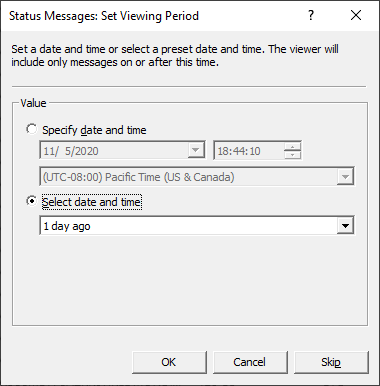
La visionneuse de messages d’état a de nombreux contrôles pour personnaliser l’affichage. Par exemple, pour filtrer les résultats en fonction des détails des messages d’état, accédez au menu Affichage , puis sélectionnez Filtrer.
À compter de la version 2010, il existe un moyen plus simple d’afficher les messages d’état pour les objets suivants :
- Appareils
- Utilisateurs
- Contenu
- Déploiements
- Espace de travail de surveillance
- Déploiements par phases (sélectionnez Afficher les déploiements dans le nœud Déploiements par phases)
- Onglet Déploiements dans le volet d’informations pour :
- Packages
- Séquences de tâches
- Espace de travail de surveillance
Sélectionnez l’un de ces objets dans la console Configuration Manager, puis sélectionnez Afficher les messages d’état dans le ruban.